Cũng với mạng xã hội Facebook, Twitter, Instagram, Pinterest hiện nay là một trong số những mạng xã hội được người dùng lựa chọn sử dụng nhiều. Pinterest là mạng xã hội mà ở đó chúng ta có thể đưa lên bất kỳ hình ảnh nào của mình, để chia sẻ và xem hình ảnh của người khác.
Ra mắt vào năm 2010 nhưng phải đến năm 2011, Pinterest mới được nhiều người biết đến và sử dụng. Từ đó, số lượng người sử dụng Pinterest ngày một tăng lên và giữ vững lượng truy cập cao ổn định. Với Pinterest, chúng ta có thể chia sẻ hình ảnh và xem ảnh của tài khoản. Và còn rất nhiều điều người dùng có thể làm với Pinterest, khi khám phá những bức ảnh vô cùng thú vị với các chủ đề khác nhau. Bài viết dưới đây sẽ hướng dẫn bạn đọc cách tạo tài khoản Pinterest.
Để đăng ký Pinterest, chúng ta có thể đăng ký bằng địa chỉ email hoặc thông qua tài khoản Facebook.
1. Đăng ký tài khoản Pinterest bằng địa chỉ email:
Bước 1:
Bạn truy cập vào trang chủ Pinterest theo link dưới đây.
- https://www.pinterest.com/
Bước 2:
Tại giao diện trang chủ bạn sẽ nhập địa chỉ email để tạo tài khoản Pinterest và mật khẩu cho tài khoản Pinterest. Nhấn Tiếp tục để chuyển sang giao diện tiếp theo.
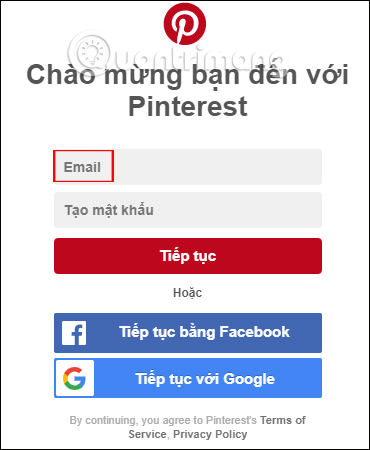
Bước 3:
Người dùng nhập Họ tên và Tuổi vào giao diện này rồi nhấn Đăng ký ở bên dưới. Như vậy chúng ta đã điền các thông tin cần thiết để đăng ký tài khoản Pinterest
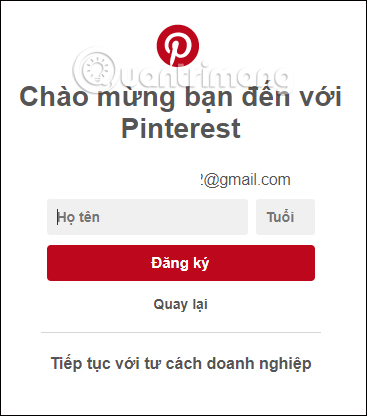
Bước 4:
Cuối cùng người dùng cần truy cập vào địa chỉ email đã dùng để đăng ký Pinterest xác nhận tài khoản. Trong nội dung email, click vào nút Xác nhận email của bạn. Như vậy chúng ta đã hoàn thành xong việc tạo tài khoản Pinterest bằng địa chỉ email cá nhân.
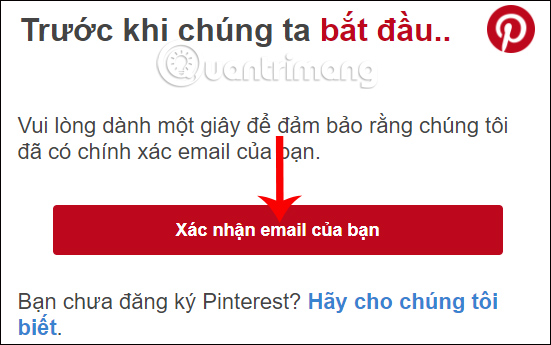
Bước 5:
Ngay sau đó, người dùng sẽ được chuyển đến với những bước thiết lập cơ bản cho tài khoản Pinterest cá nhân như giới tính của mình.
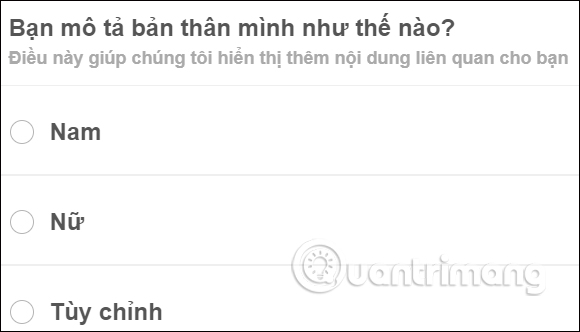
Hoặc những chủ đề mà bạn quan tâm để có thể lọc hình ảnh theo chủ đề đó được dễ dàng hơn.
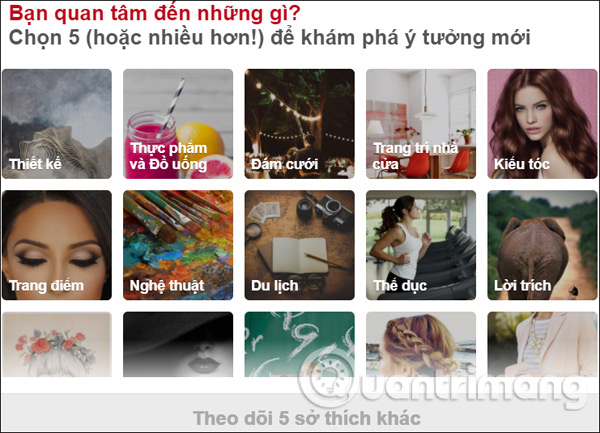
2. Cách đăng ký Pinterest bằng tài khoản Facebook:
Facebook hiện nay là tài khoản phổ biến nên có nhiều mạng xã hội đã tích hợp thêm tính năng liên kết với tài khoản Facebook. Việc đăng ký tài khoản Pinterest thông qua Facebook sẽ nhanh hơn, tiết kiệm thời gian của người dùng.
Bước 1:
Chúng ta cũng truy cập vào trang chủ Pinterest với link bên dưới.
- https://www.pinterest.com/
Bước 2:
Tại giao diện này nhấp chuột vào tùy chọn Tiếp tục với Facebook.

Bước 3:
Xuất hiện giao diện cửa sổ để người dùng đăng nhập tài khoản Facebook muốn liên kết với Pinterest. Nhấn Đăng nhập để tiếp tục. Nếu bạn đã đăng nhập tài khoản Facebook thì có thể bỏ qua bước này.
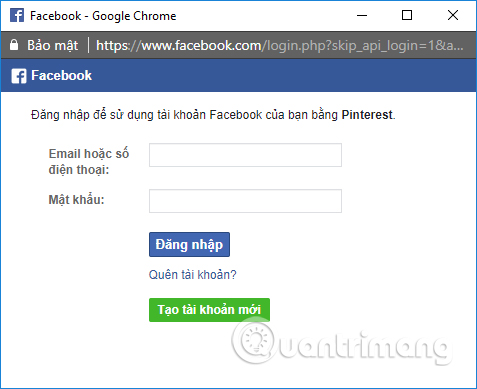
Bước 4:
Sau đó nhấn vào nút Tiếp tục với tư cách.... để hoàn thành việc tạo tài khoản Pinterest bằng tài khoản Facebook.
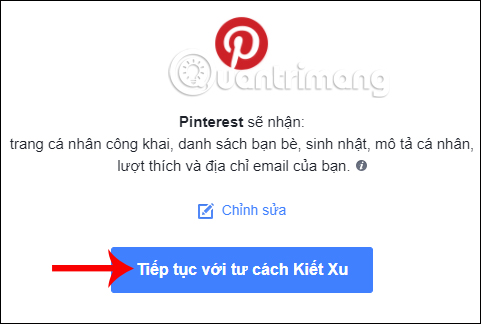
Bước 5:
Mạng xã hội Pinterest cũng hỏi người dùng có muốn cài đặt tiện ích để thêm lối tắt Pinterest vào trình duyệt hay không. Nếu chúng ta thường xuyên sử dụng Pinterest thì có thể cài đặt để truy cập nhanh, nhấn Hãy tải nó ngay.
Hoặc không nhấn Bỏ qua để không cài đặt lối tắt Pinterest. Những bước sau này sẽ là thiết lập các thông tin cơ bản cho tài khoản cá nhân như bên trên.
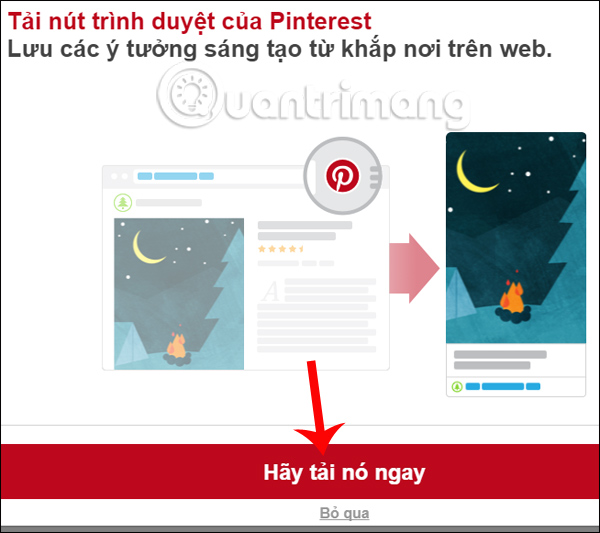
Trên đây là cách hướng dẫn tạo tài khoản Pinterest bằng địa chỉ email hoặc qua tài khoản Facebook cá nhân của mình. Pinterest không chỉ mở ra không gian chia sẻ hình ảnh, mà còn là nơi người dùng có thể bắt đầu cho những ý tưởng sáng tạo của mình.
Chúc các bạn thực hiện thành công!
 Công nghệ
Công nghệ  AI
AI  Windows
Windows  iPhone
iPhone  Android
Android  Học IT
Học IT  Download
Download  Tiện ích
Tiện ích  Khoa học
Khoa học  Game
Game  Làng CN
Làng CN  Ứng dụng
Ứng dụng 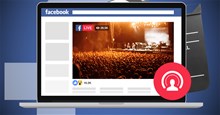


















 Linux
Linux  Đồng hồ thông minh
Đồng hồ thông minh  macOS
macOS  Chụp ảnh - Quay phim
Chụp ảnh - Quay phim  Thủ thuật SEO
Thủ thuật SEO  Phần cứng
Phần cứng  Kiến thức cơ bản
Kiến thức cơ bản  Lập trình
Lập trình  Dịch vụ công trực tuyến
Dịch vụ công trực tuyến  Dịch vụ nhà mạng
Dịch vụ nhà mạng  Quiz công nghệ
Quiz công nghệ  Microsoft Word 2016
Microsoft Word 2016  Microsoft Word 2013
Microsoft Word 2013  Microsoft Word 2007
Microsoft Word 2007  Microsoft Excel 2019
Microsoft Excel 2019  Microsoft Excel 2016
Microsoft Excel 2016  Microsoft PowerPoint 2019
Microsoft PowerPoint 2019  Google Sheets
Google Sheets  Học Photoshop
Học Photoshop  Lập trình Scratch
Lập trình Scratch  Bootstrap
Bootstrap  Năng suất
Năng suất  Game - Trò chơi
Game - Trò chơi  Hệ thống
Hệ thống  Thiết kế & Đồ họa
Thiết kế & Đồ họa  Internet
Internet  Bảo mật, Antivirus
Bảo mật, Antivirus  Doanh nghiệp
Doanh nghiệp  Ảnh & Video
Ảnh & Video  Giải trí & Âm nhạc
Giải trí & Âm nhạc  Mạng xã hội
Mạng xã hội  Lập trình
Lập trình  Giáo dục - Học tập
Giáo dục - Học tập  Lối sống
Lối sống  Tài chính & Mua sắm
Tài chính & Mua sắm  AI Trí tuệ nhân tạo
AI Trí tuệ nhân tạo  ChatGPT
ChatGPT  Gemini
Gemini  Điện máy
Điện máy  Tivi
Tivi  Tủ lạnh
Tủ lạnh  Điều hòa
Điều hòa  Máy giặt
Máy giặt  Cuộc sống
Cuộc sống  TOP
TOP  Kỹ năng
Kỹ năng  Món ngon mỗi ngày
Món ngon mỗi ngày  Nuôi dạy con
Nuôi dạy con  Mẹo vặt
Mẹo vặt  Phim ảnh, Truyện
Phim ảnh, Truyện  Làm đẹp
Làm đẹp  DIY - Handmade
DIY - Handmade  Du lịch
Du lịch  Quà tặng
Quà tặng  Giải trí
Giải trí  Là gì?
Là gì?  Nhà đẹp
Nhà đẹp  Giáng sinh - Noel
Giáng sinh - Noel  Hướng dẫn
Hướng dẫn  Ô tô, Xe máy
Ô tô, Xe máy  Tấn công mạng
Tấn công mạng  Chuyện công nghệ
Chuyện công nghệ  Công nghệ mới
Công nghệ mới  Trí tuệ Thiên tài
Trí tuệ Thiên tài